¿Cómo arreglar el ‘Intento de recuperación de datos’ de iPhone en iOS 14/13.7?
‘¿No estás seguro de lo que pasó? Estaba hablando en mi nuevo iPhone 11 y se apagó y se reinició. Ahora dice Intento de recuperación de datos. Estaba actualizando a iOS 15 desde un iOS antiguo.’
¿Te suena esto familiar? ¿Ha tratado recientemente de actualizar su versión de iOS y se enfrentó al error de ‘intento de recuperación de datos’ de iPhone? Ya no necesita preocuparse por eso si está leyendo este artículo. Obtendrá su solución desde aquí.
Muchos usuarios de iPhone han informado de un error al intentar recuperar datos en iOS 15/14. No es solo en el último iOS 15, en realidad sucede cuando intentas actualizar tu versión de iOS. Es por eso que en este artículo aprenderá y comprenderá la razón por la que el iPhone intenta el ciclo de recuperación de datos. Además, obtendrá 4 consejos para solucionar este problema de ‘Intento de recuperación de datos’ fácilmente. Pero puede perder todos los datos de su iPhone si le sucede a su iPhone el ‘Intento de recuperación de datos’. Por lo tanto, este artículo también lo ayudará a aprender cómo recuperar los datos del iPhone si falla el ‘Intento de recuperación de datos’. Es realmente fácil solucionar este problema, así que no te preocupes si no sabes nada al respecto. ¡Estoy aquí para ayudarte!
Parte 1: ¿Por qué ocurre el ‘intento de recuperación de datos’ del iPhone?
Encontrará la notificación de estado ‘Intentando recuperar datos’ cuando intente actualizar el software iOS a la última versión. Cuando usas iTunes para actualizar a la última versión de iOS, puede ver este mensaje de estado. Entonces, si desea evitar ver este estado, puede actualizar iOS de forma inalámbrica.
La actualización de su iOS mediante el uso de iTunes seguramente le mostrará el mensaje de estado ‘Intentando recuperar datos’ y no hay nada de qué preocuparse. Esta notificación de estado generalmente aparece en el iPhone, para las versiones de iOS 15/14, etc. Si ve que aparece este mensaje en su dispositivo iOS, lo primero que debe hacer es tener paciencia y no entrar en pánico. A veces, un intento fallido de hacer jailbreak a su iPhone o activar el modo de recuperación para resolver otro problema hace que aparezca esta notificación de estado. Simplemente siga las pautas de este artículo para que pueda resolver este desafío en poco tiempo. Lleva un poco de tiempo recuperar todos los datos de su iPhone.
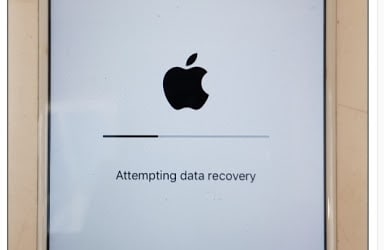
Parte 2: 4 consejos para reparar el iPhone atascado en ‘Intentando recuperar datos’
Hay varias formas de solucionar el intento de recuperación de datos para iOS 15/14. Encontrará los mejores 4 consejos para reparar el problema de recuperación de datos del iPhone desde aquí.
Solución 1: presione el botón de inicio:
- La primera y más fácil forma de resolver el intento de bucle de recuperación de datos del iPhone es presionando el botón Inicio. Cuando vea el mensaje de estado en la pantalla de su iPhone, lo primero que debe hacer es no entrar en pánico y presionar el botón Inicio. Ahora, espere un tiempo hasta que finalice la actualización.
- Cuando se complete la actualización, su teléfono volverá a su estado normal.
- Pero si presionar el botón Inicio no resuelve el problema después de esperar mucho tiempo, deberá probar otras formas de este artículo.
Solución 2. Forzar reinicio del iPhone
Una de las mejores maneras de arreglar el bloqueo del iPhone en el problema ‘Intentando recuperar datos’ es reiniciando el dispositivo a la fuerza. Así es como puede forzar el reinicio del iPhone para solucionar el intento de recuperación de datos:
1. Para iPhone 6 o iPhone 6s, debe presionar el botón de encendido (activar/dormir) y el botón de inicio de su iPhone al mismo tiempo. Ahora manténgalo así hasta al menos 10 a 15 segundos. Después de eso, suelte los botones cuando aparezca el logotipo de Apple en su pantalla.

2. Si tiene iPhone 7 o iPhone 7 Plus, debe presionar el botón de encendido y el de bajar volumen al mismo tiempo. Mantenga presionados ambos botones durante los próximos 10 segundos hasta que aparezca el logotipo de Apple en su pantalla. Entonces su teléfono se reinicia.

3. Si tiene un modelo de iPhone superior al iPhone 7, como iPhone 8/8 Plus/X/11/12/13, etc., primero debe presionar la tecla de aumento de volumen y soltarla. Luego debe presionar la tecla para bajar el volumen y soltarla. Por último, debe mantener presionada la tecla de encendido hasta que aparezca el logotipo de Apple en la pantalla de su iPhone.

Solución 3. Arreglar el intento de recuperación de datos del iPhone sin pérdida de datos
La mayoría de las formas le ofrecerán solucionar este problema, pero restablecer el dispositivo al modo de fábrica. Esto causará la pérdida de datos que no es deseada. Pero si desea solucionar el problema del bucle de recuperación de datos del intento de iPhone sin perder ningún dato, entonces definitivamente puede confiar en DrFoneTool – Reparación del sistema. Estas son algunas de las características principales de esta increíble herramienta.

DrFoneTool – Reparación del sistema
Solucionar problemas del sistema de iPhone sin pérdida de datos.
- Solo arregla tu iOS a la normalidad, sin pérdida de datos.
- Solucionar varios problemas del sistema iOS atascado en modo de recuperación, logo blanco de Apple, pantalla en negro, bucle al inicio, etc.
- Corrige otros errores de iPhone y de iTunes, como Error de iTunes 4013, Error 14, Error de iTunes 27,Error de iTunes 9 y más.
- Funciona para todos los modelos de iPhone, iPad y iPod touch.
- Totalmente compatible con la última versión de iOS.

1. Primero, debe descargar e instalar DrFoneTool – Reparación del sistema en su PC y ejecutarlo. Cuando aparezca la interfaz principal, haga clic en el botón ‘Reparación del sistema’ para continuar.

2. Ahora conecte su iPhone a su PC usando un cable USB y espere hasta que DrFoneTool detecte su dispositivo. Ahora seleccione ‘Modo estándar’ o ‘Modo avanzado’ para continuar con el proceso.

3. Ahora ponga su dispositivo en modo de recuperación/modo DFU siguiendo las instrucciones en su pantalla. Para reparar su dispositivo, es necesario el modo de recuperación/modo DFU.

4. DrFoneTool detectará cuando su teléfono entre en modo de recuperación/modo DFU. Ahora aparecerá una nueva página frente a usted que le pedirá información sobre su dispositivo. Proporcione la información básica para descargar la actualización del firmware.
5. Ahora, espere un tiempo después de hacer clic en el botón Descargar. Se tarda un poco en descargar la actualización del firmware.

6. Después de descargar el firmware, obtendrá una interfaz como la imagen a continuación. Simplemente haga clic en el botón ‘Reparar ahora’ para reparar el intento de recuperación de datos del iPhone

7. Una vez que se complete el proceso, su dispositivo se reiniciará automáticamente y obtendrá una interfaz como esta en DrFoneTool. Si el problema existe, puede hacer clic en el botón ‘Intentar de nuevo’ para comenzar de nuevo.

Solución 4. Arreglar el intento de recuperación de datos del iPhone usando iTunes
Es posible usar iTunes para resolver el problema de recuperación de datos del iPhone, pero existe una gran posibilidad de que obtenga una restauración completa de fábrica y su iPhone se limpie. Entonces, si no desea perder ningún dato, debe usar el método DrFoneTool – Reparación del sistema. A continuación se explica cómo reparar el bucle de recuperación de datos que intenta el iPhone a través de iTunes:
1. Descargue e instale la última versión de iTunes en su computadora.
2. Ahora conecta tu iPhone a tu PC usando un cable USB.
3. Inicie iTunes y detectará que su iPhone está atascado en el problema ‘Intentando recuperar datos’.

4. Si no recibe ninguna notificación emergente, puede restaurar manualmente su iPhone haciendo clic en el botón ‘Restaurar iPhone’.

5. Una vez que se complete el proceso, obtendrá un iPhone nuevo que está totalmente limpio.
Parte 3: ¿Cómo recuperar los datos del iPhone si falla el ‘Intento de recuperación de datos’?
Si no sabe cómo recuperar datos cuando falló el intento de recuperación de datos del iPhone, entonces esta parte es perfecta para usted. Puede recuperar todos los datos de su iPhone después de que falle el intento de recuperación de datos con la ayuda de DrFoneTool – Recuperación de datos (iOS). Esta increíble herramienta puede recuperar casi todo tipo de datos de iPhone en poco tiempo. Aquí se explica cómo recuperar los datos del iPhone si falla el intento de recuperación de datos:

DrFoneTool – Recuperación de datos (iOS)
El primer software de recuperación de datos de iPhone y iPad del mundo
- Proporcione tres formas de recuperar datos de iPhone.
- Escanee dispositivos iOS para recuperar fotos, videos, contactos, mensajes, notas, etc.
- Extraiga y obtenga una vista previa de todo el contenido en los archivos de respaldo de iCloud / iTunes.
- Restaure selectivamente lo que desee de la copia de seguridad de iCloud/iTunes en su dispositivo o computadora.
- Compatible con los últimos modelos de iPhone.
1. Descargue e instale DrFoneTool – Recuperación de datos (iOS) en su PC e instálelo. Ahora inicie el programa, conecte su iPhone a su PC mediante un cable USB y luego haga clic en el botón ‘Recuperación de datos’ en la interfaz principal.

2. Después de que el programa detecte su iPhone, verá una interfaz como la siguiente que mostrará varios tipos de archivos. Solo elige si tienes alguna preferencia o elígelos todos. Luego haga clic en el botón ‘Iniciar escaneo’.

3. Después de hacer clic en el botón ‘Iniciar escaneo’, DrFoneTool – Recuperación de datos (iOS) escaneará completamente su dispositivo para detectar todos sus archivos eliminados. Depende de la cantidad de datos de su dispositivo. Cuando el proceso se está ejecutando, si encuentra que se escanearon los datos perdidos deseados, puede hacer clic en el botón ‘Pausa’ para detener el proceso.
4. Cuando se complete el escaneo, simplemente elija los archivos que desea recuperar y haga clic en el botón ‘Recuperar en la computadora’. Esto guardará todos los datos en su PC.

Después de leer este artículo, debe saber cuál es la mejor manera de solucionar fácilmente el problema del intento de recuperación de datos del iPhone. Puede usar cualquiera de estos métodos, pero el mejor siempre será DrFoneTool – Reparación del sistema. ¡Este software fácil de usar y único en su tipo podrá solucionar el problema del bucle de recuperación de datos del intento de iPhone en muy poco tiempo! Además, si el intento de recuperación de datos del iPhone falló y no puede recuperar los datos de su iPhone, entonces DrFoneTool – Recuperación de datos (iOS) es la mejor opción para usted. No hay nada mejor que resolver tus problemas por tu cuenta y utilizar la mejor herramienta para mitigar todos tus desafíos. DrFoneTool lo ayudará a mitigar el problema de ‘Intento de recuperación de datos’ como un profesional, por lo que no hay duda de usarlo.
últimos artículos

